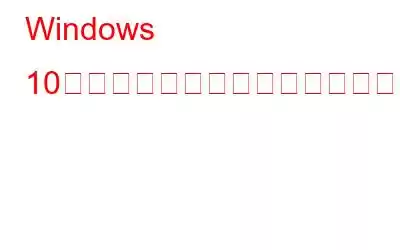Windows で「Windows に問題があることがわかっているため、このデバイスのソフトウェアは起動がブロックされています」というメッセージに遭遇しましたか?さて、完全なエラー メッセージは次のようになります。 (以下のスナップショットを参照してください)
エラー コード 48 としても知られるこのエラーは、通常、Windows に関する新規または既存のハードウェアのインストール中にシステムに最近の変更が加えられた場合に発生します。認識していないか、関連する周辺機器のデバイス ドライバーがお使いのシステムと互換性がなかった可能性があります。
幸いなことに、いくつかのトラブルシューティング手順に従うことで、Windows 10 デバイスでこの問題をすぐに解決できます。ただし、先に進む前に、Code 48 エラーと、デバイスでこのエラーが発生する理由を簡単に理解しましょう。
こちらもお読みください: クリーンな PC に最適なソフトウェア
始めましょう。
エラー コード 48 とは何ですか?
エラー コード 48 は、特定のハードウェア デバイスのドライバーが破損しているか、システムと互換性がなく、ブロックされている場合に発生します。デバイスのソフトウェアが操作を実行できないためです。
コード 48 エラーの原因は何ですか?
このエラーの最も一般的な原因は次のとおりです。
- ドライバーが古い
- 破損したレジストリ ファイル
- ウイルスまたはマルウェア
- システムに最近行われたインストール/アップデートの変更。
方法Windows の「このデバイスのソフトウェアはブロックされています」エラーを修正しますか?
ここでは、Windows 10 のエラー コード 48 を解決するのに役立ついくつかの役立つ解決策を紹介します。
解決策 #1 : デバイスを再起動します
リストの最初に、最もシンプルで簡単で効果的な方法を示します。信じがたいことですが、ほとんどのデバイス ドライバーのエラーはデバイスを再起動するだけで解決します。
したがって、より複雑なトラブルシューティング ハックに進む前に、次のことを確認してください。まずデバイスを再起動して運を試してください。
(指を交差させて)
解決策 2: デバイス ドライバーを再インストールする
それでは、次の解決策に進みましょう。 。したがって、システムに最近変更が加えられた場合は、ハードウェア デバイス ドライバーをアンインストールして再インストールすると、この問題を解決できる可能性があります。必要な操作は次のとおりです。
[スタート] メニューを右クリックし、デバイス マネージャーを起動します。
デバイス マネージャー ウィンドウで、使用しているハードウェア デバイスを右クリックします。問題に直面している場合は、「デバイスのアンインストール」を選択します。
アクションを確認するには、Windows デバイスをアンインストールするかどうかを示すポップアップ通知が表示されます。 [OK] をタップして確認します。
デバイスを再起動します。システムが再起動するとすぐに、Windows はハードウェア デバイスを自動的に再インストールし、新たに起動できるようにします。
こちらもお読みください: ここでは、検討すべき Windows 用ドライバー アップデーター ソフトウェアのベスト 10 を紹介します。
解決策 #3: デバイスをスキャンして潜在的なウイルスやマルウェアの脅威を確認する
ウイルスやマルウェアの存在も、ハードウェア デバイス ドライバーがシステム上で適切に機能しない一般的な原因となる可能性があります。
作業を容易にするために、潜在的なウイルスやマルウェアの脅威からシステムを保護するAdvanced System Optimizer ツールを使用できます。これとは別に、高度な PC クリーンアップを使用すると、システム全体のパフォーマンスを向上させながら、ジャンク/冗長ファイルを削除することもできます。
このような気の利いたツールを使用すると、システム全体のウイルスやマルウェアをすばやくスキャンでき、数回クリックするだけで PC のセキュリティとパフォーマンスを強化できます。
解決策 4: システムの復元
前に述べたように、「このデバイスのソフトウェアはブロックされています」というエラーは通常、デバイスで最近インストールが変更されたことが原因で Windows で発生しますよね?
それでは、考えられる最善の方法は何でしょうか?これを修正するには? Windows システムの復元機能を使用すると、以前の設定にロールバックして復元できます。このようにして、Windows によって作成された以前のチェックポイントに復元するとすぐに、デバイスに加えられた最近の変更をデバイスから削除できます。この機能を使用するには、次の手順を実行する必要があります。
スタート メニューの検索ボックスに「システムの復元」と入力し、Enter キーを押します。
「回復オプション」を選択します。
コントロール パネル ウィンドウで、「システムの復元の設定」オプションをタップします。
「システムの復元」オプションをタップして、デバイス上で行われた最近のシステム変更を元に戻します。
このオプションを選択すると、Windows は自動的に最後の復元ポイントにロールバックします。このようにして、システム上のレジストリ ファイルやドライバーの障害の原因となった最近の変更を復元できます。
結論
ここでは、問題の修正に役立つ 4 つの有用な解決策を紹介します。 Windows 10 での「このデバイスのソフトウェアはブロックされています」エラー。上記のいずれかの方法を使用して、コード 48 エラーを解決できます。 デバイス上のr。これらの解決策がエラーの解消に役立つことを願っています。頑張ってください!
読み取り: 0